開封の儀も終わり、ケースや保護ガラスも取り付け、新しい iPhoneSE 2022 の準備は万端です。
次に行うのはデータ移行等の設定です。
移行の設定等は面倒ですが、必ずやらないといけない作業です。
5年ぶりに移行作業を行ったのですが、思った以上に簡単でした。
まず電源を入れてみます。
新しいiPhoneの電源を入れる時の期待感ってありますよね。
面倒だけど楽しみというか。
電源を入れたら最初の設定として言語選択が出てきます。日本語を設定して進めました。
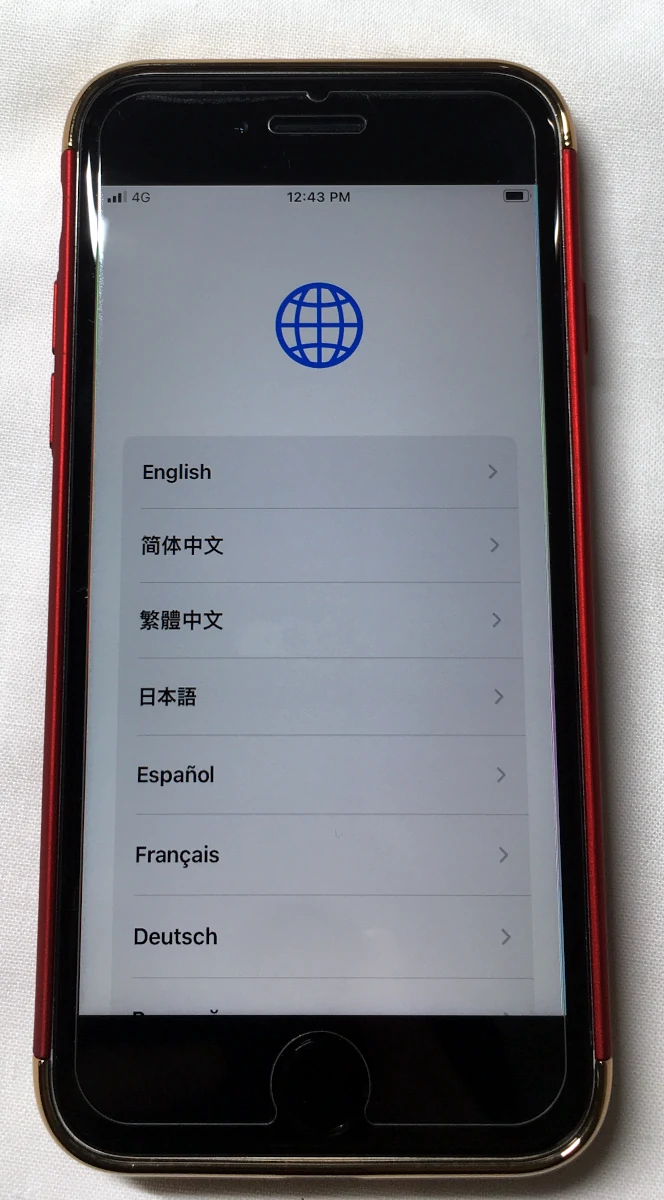
そうそう、楽天モバイルユーザーなので、新しいiPhoneに移行したらSIM周りの再設定をやらないといけないか〜と思っていたんですが。
なんと、最初の設定をやっている途中から自動的に楽天モバイルと認識されていました!
物理SIMを挿しただけで本当に何も設定していません。
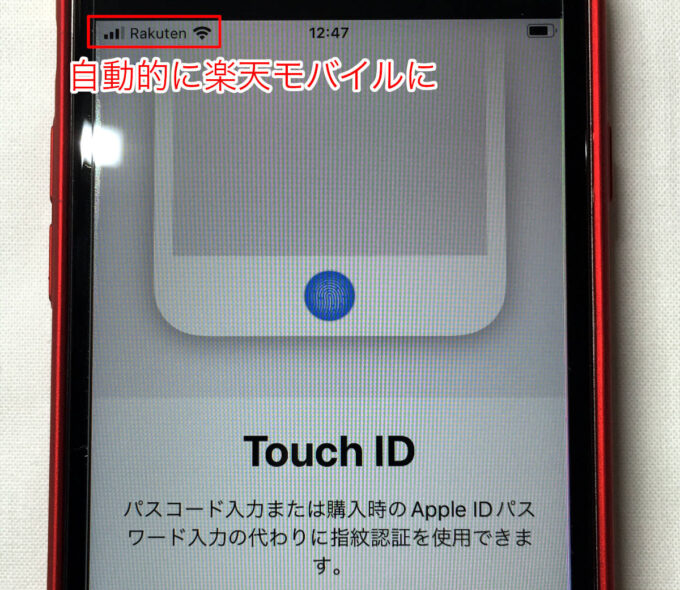
楽になりましたねぇ。
ただ、古いiPhoneから新しいiPhoneへのアプリやデータ等の移行は、ちゃんとやる必要があります。
私が行った手順を簡単に紹介しますね。
iPhone買い替え時のデータ移行手段は複数ある
古いiPhoneから新しいiPhoneへのアプリやデータなどの移行ですが…
データ移行は複数のやり方が提供されています。
通常は以下の様に、Bluetoothで接続し移行するのが一般的ですね。
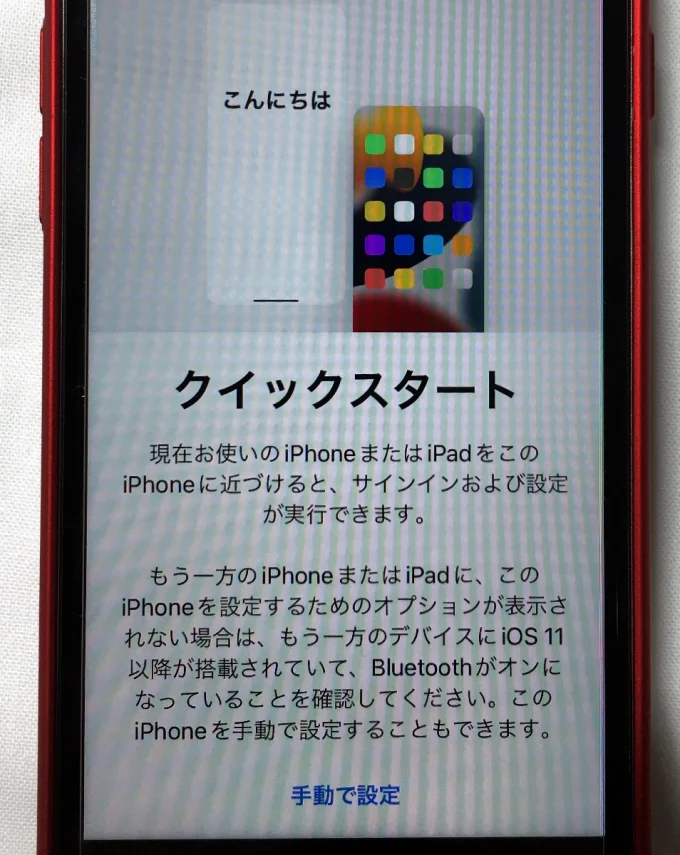
しかし、私の場合はこのBluetoothでの移行がうまくできませんでした。
その場合は、「iCloudバックアップを利用した移行」または「コンピューターのバックアップを使用した移行」のどちらかを行います。
私は、iCloudバックアップを利用した移行を行いました。
iCloudバックアップで行う場合、無料プランだとiCloudの容量が5GBまでしか使用できません。
5GBしかないため、事前に以下の準備を行いました。
- 写真や動画などのデータはMacbookなどに転送し、iPhoneからは削除
- 不要なアプリはできるだけ削除
2つの対応を行うことで2GB程度までデータが削減できたので、難なく移行することができました。
アプリデータの移行もされている場合がある
iCloudバックアップから移行されると、新しいiPhoneではアプリのインストールが一気に開始されます。
インストールされたアプリですが、古いiPhoneに入っていたデータがそのまま移行されているケースが多かったです。
ゲームアプリでも「引っ越し作業」が用意されているものが多いですが、引っ越し作業不要でそのまま再開できたアプリがありました。(ドラゴンクエストウォークなど)
銀行・証券系アプリは最初から設定する
逆に移行されないアプリもあります。
ネット銀行や証券会社が提供するアプリなどですね。
ユーザーやパスワードはもちろんのこと、生体認証やワンタイムパスワードのトークンなども最初から設定です。
面倒ですが、さすがに扱うものがお金なので仕方がないですね。
アプリによっては古い端末側の操作も必要になるので、後述のiPhoneデータ消去の前に対応することを強くオススメします!
古いiPhoneは下取りに出す前にデータ消去を!
AppleStoreで購入した場合、古いiPhoneを下取りに出す(Apple Trade In)を申し込むことができます。
下取りに出す場合は、事前に個人情報やデータの削除を行うことが重要です。
個人情報の削除
個人情報の削除は以下の手順で行います。
「設定」>「[ユーザ名]」の順にタップします。下にスクロールして「サインアウト」をタップします。Apple ID のパスワードを入力して、「オフにする」をタップします。
https://support.apple.com/ja-jp/HT201351
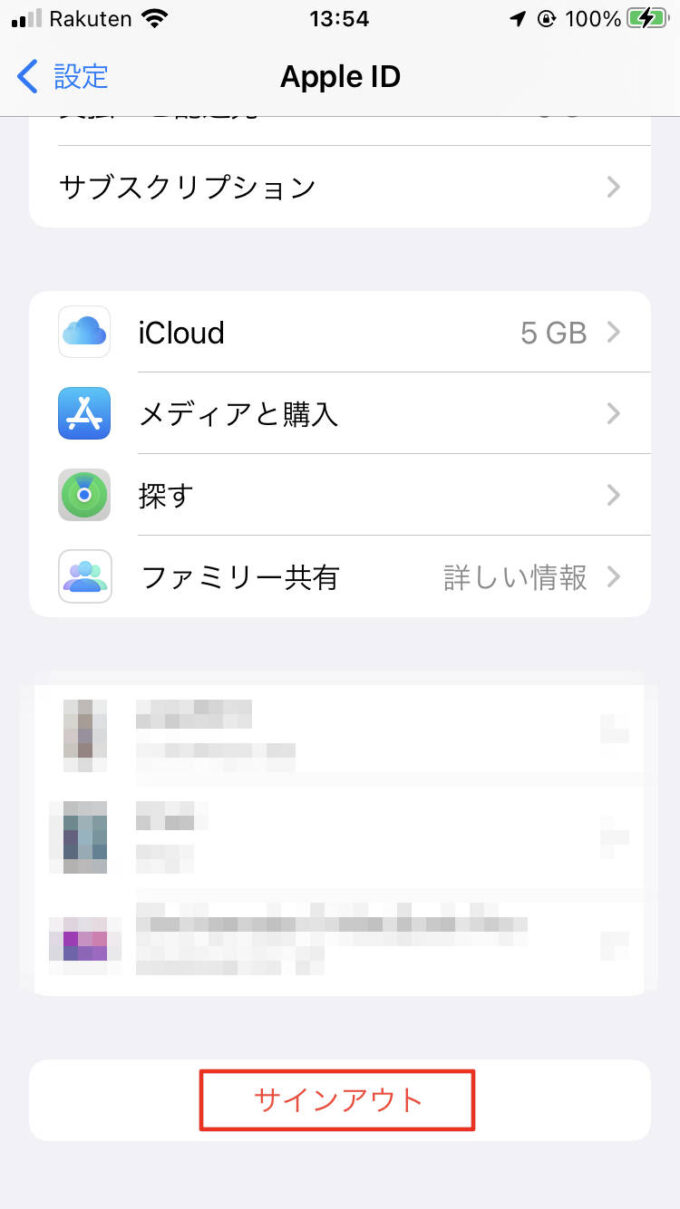
サインアウトをタップした後に、Apple ID のパスワードを聞かれるので事前に準備しておきましょう。
アプリ等のコンテンツと設定の削除
続いて、アプリ等のコンテンツと設定の削除を行います。
「設定」画面に戻り、「一般」>「転送または [デバイス] をリセット」>「すべてのコンテンツと設定を消去」の順にタップします。「[デバイス] を探す」が有効になっている場合は、Apple ID とパスワードの入力が必要になることがあります。デバイスで eSIM を使っている場合は、デバイスと eSIM プロファイルを消去するかどうかを確認する画面で、消去する選択肢を選んでください。
https://support.apple.com/ja-jp/HT201351
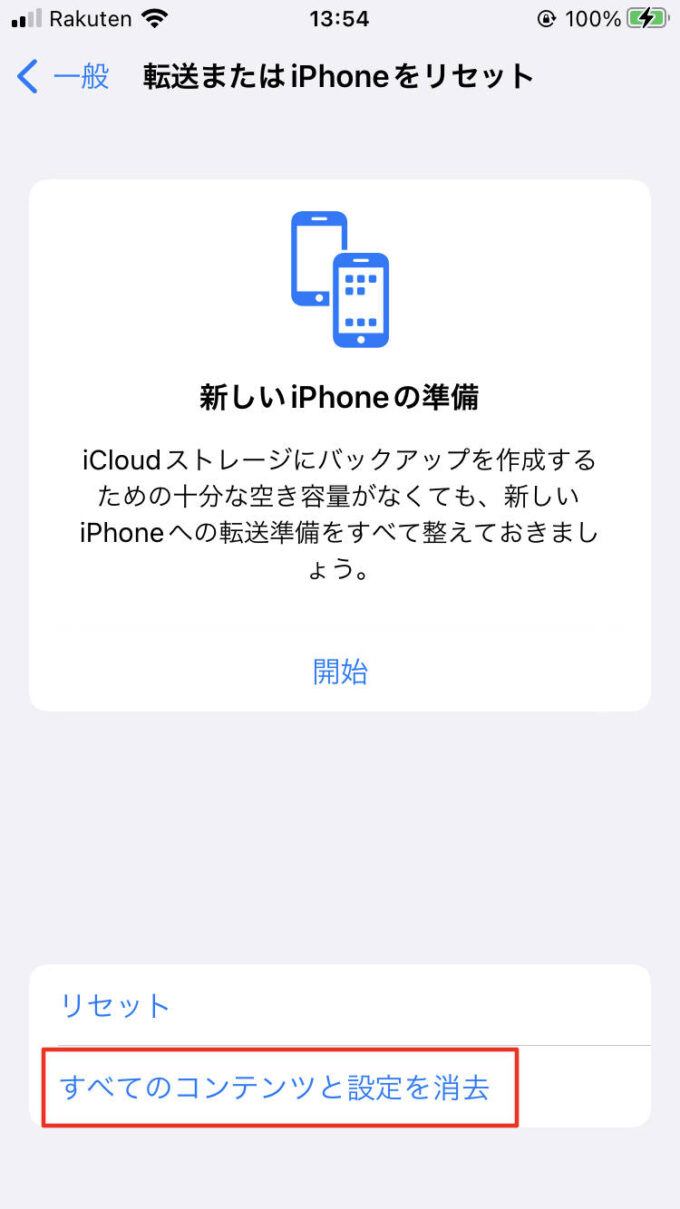
消去作業を行うと、古いiPhoneが完全に工場出荷時の状態に戻ります。
データ移行とデータ消去は半日もあれば終わる
iCloudを利用したデータ移行とアプリ設定、古いiPhoneのデータ消去の作業ですが、4時間程度で完了しました。
自宅でやる場合は余裕を持って半日程度はかかるとみた方がよいでしょう。
まあ、この移行作業も含めて新しいiPhoneに触るのが楽しいんですけどね!
改めて思ったのが、各種サービスのIDとパスワードについて何度も入力することが多くなります。
メモなり、chromeのパスワード保存機能をちゃんと活用したほうがよいですね。
使い回しパスワードが多いと怒られてしまいました…。
新しいiPhoneになったのを良い機会として、パスワードなどのセキュリティも見直すのをオススメしますね。




コメント